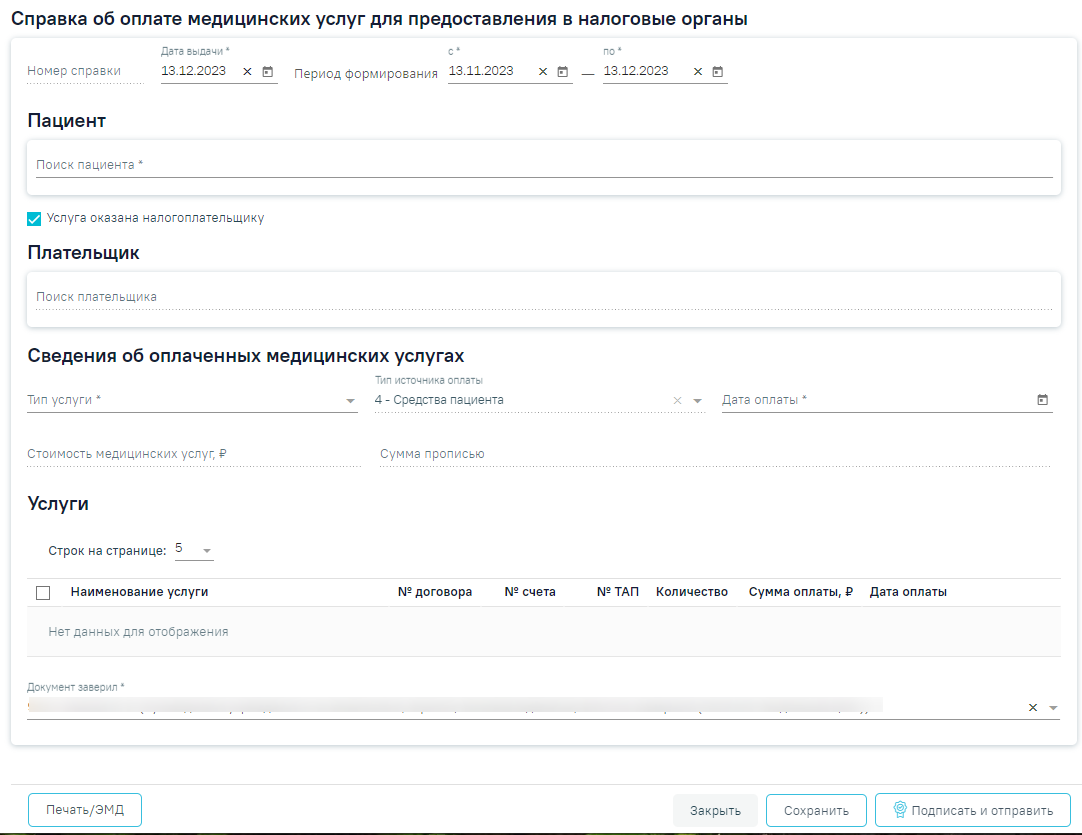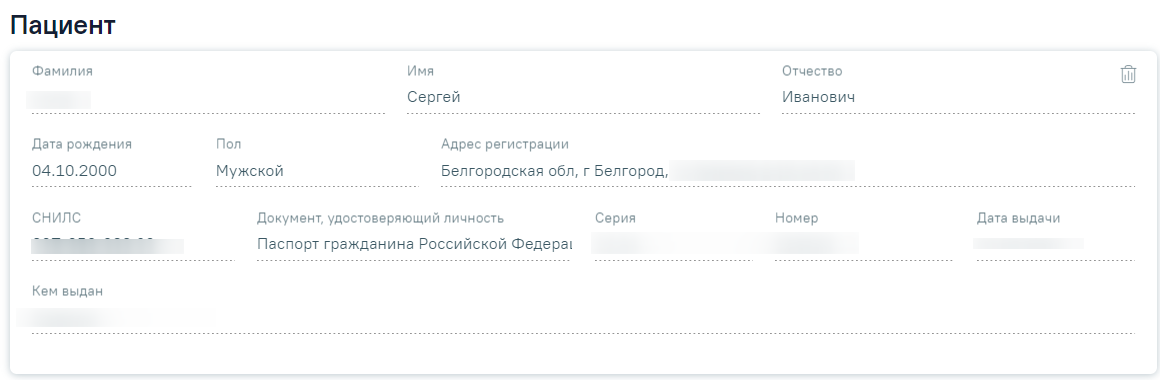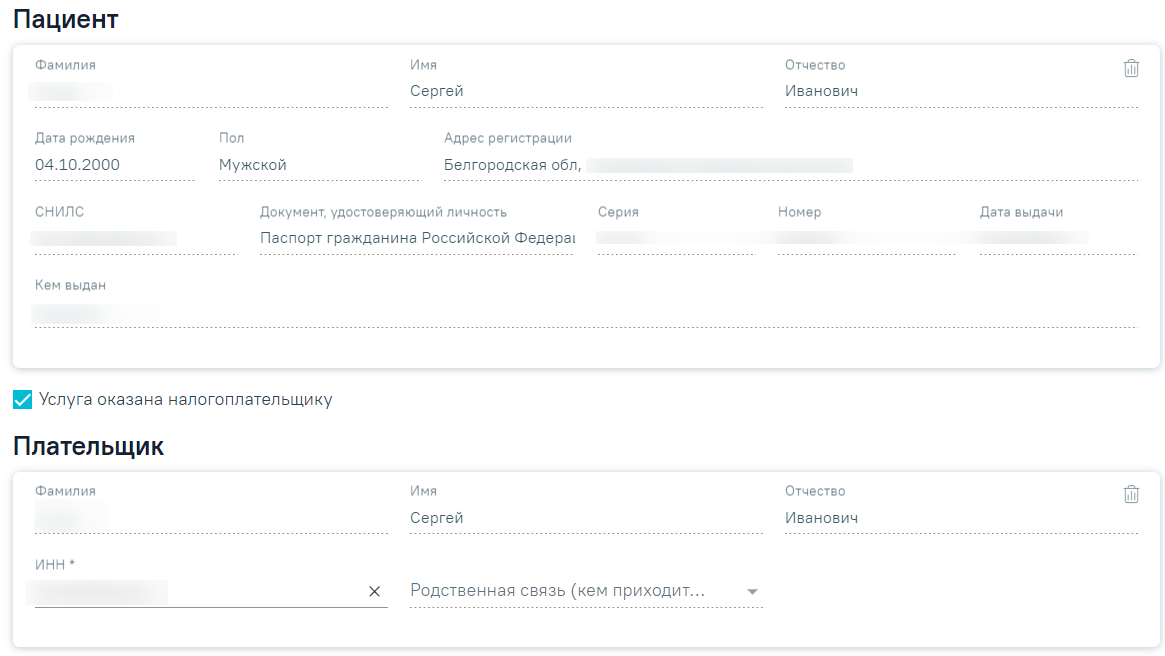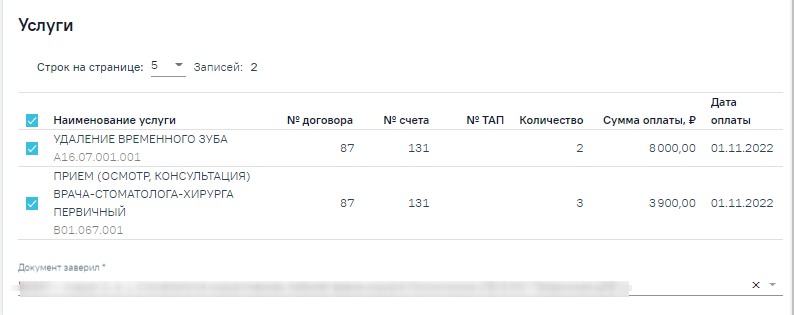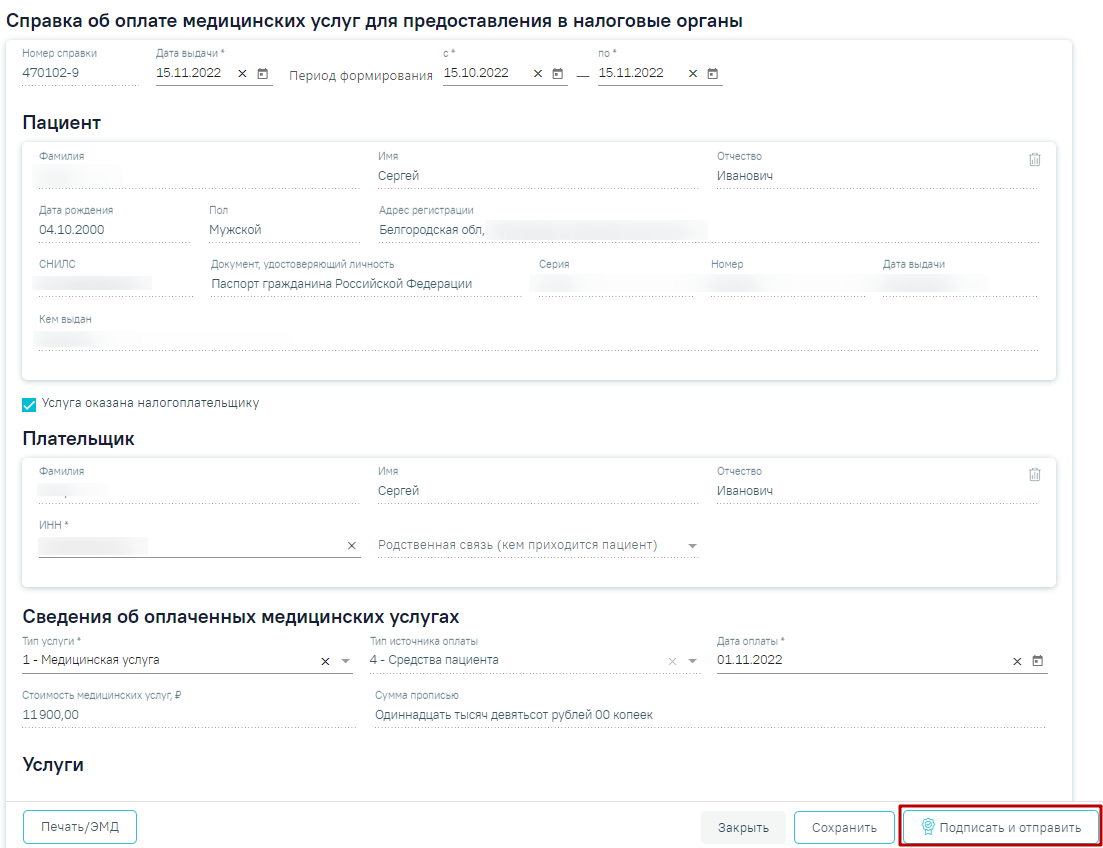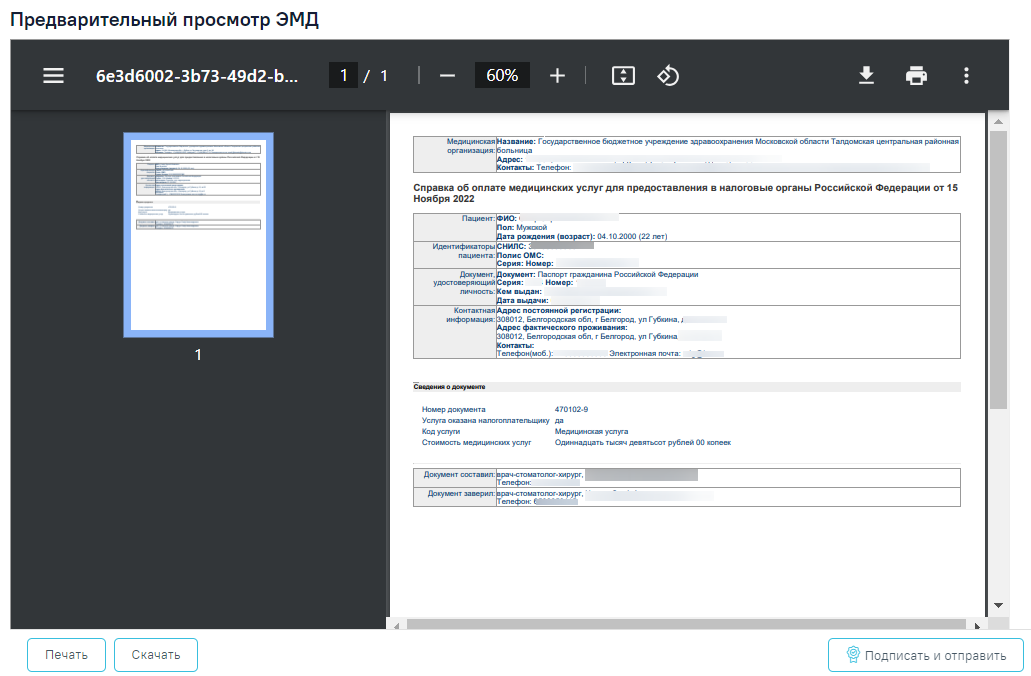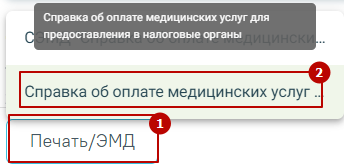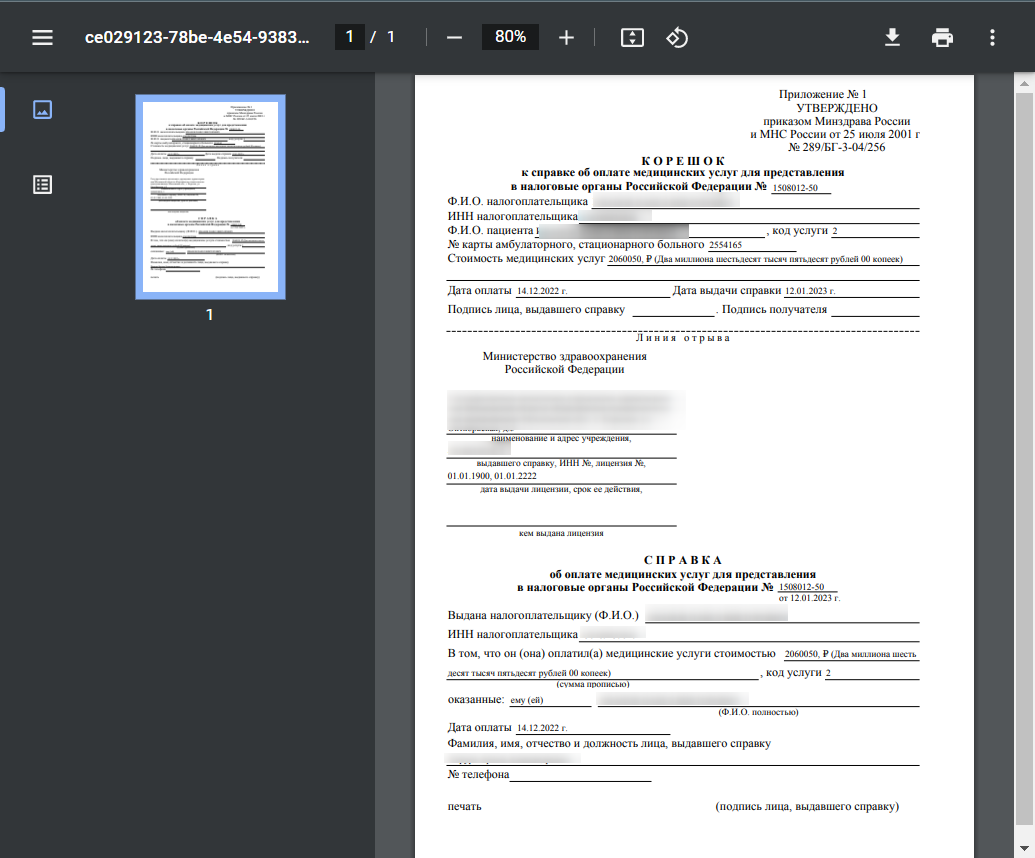На форме создания справки об оплате медицинских услуг для предоставления в налоговые органы необходимо заполнить расположены следующие поля:
- «Номер справки» – поле заполнится заполняется автоматически в соответствии со сквозной нумерацией по справкамсправок. Поле недоступно для редактирования.
- «Дата выдачи справки» – заполнится автоматически выдачи» – по умолчанию заполняется текущей датой по умолчанию. Поле доступно для редактирования. Обязательное , обязательно для заполнения.
- «Период формирования» – выбирается из календаря или вводится вручную, «с», «по» – по умолчанию заполняются текущей датой. Поля доступны для редактирования. Дата окончания периода заполняется автоматически текущей датой. Доступно для редактирования. Обязательное для заполнения.не может быть больше текущей даты. Поля обязательны для заполнения.
Форма «Справка об оплате медицинских услуг для предоставления в налоговые органы»
В блоке «Пациент» необходимо выбрать пациента, которому выдаётся справка. В поле «Поиск пациента» следует ввести фамилию, имя и отчество. После выбора пациента в блоке отобразятся заполненные из МКАБ персональные данные пациента: «Фамилия», «Имя», «Отчество», «Дата рождения», «Пол», «Адрес регистрации», «СНИЛС», «Документ
...
, удостоверяющий личность», «Серия», «Номер», «Дата выдачи», «Кем выдан». Для отмены выбора пациента необходимо нажать кнопку .
...
Блок «Пациент»
Ниже блока расположен флажок «Услуга оказана налогоплательщику», который по умолчанию включен. Если
Форма справки, блок «Пациент»
...
плательщик и пациент одно лицо, то
...
следует оставить флажок «Услуга оказана налогоплательщику» включенным. Поля блока «Плательщик»
...
будут заполнены автоматически.
Блок «Пациент» и «Плательщик» при включенном флажке «Услуга оказана налогоплательщику»
Если пациент и плательщик разные лица необходимо выключить флажок «Услуга оказана налогоплательщику». Для заполнения блока «Плательщик» необходимо в поле «Поиск плательщика» выбрать подходящего плательщика. После выбора плательщика в блоке отобразятся заполненные из МКАБ персональные данные плательщика: «Фамилия», «Имя», «Отчество», «ИНН»
...
, «Родственная связь (кем приходится пациент)». Поля «ИНН» и «Родственная связь (кем приходится пациент)» доступны для редактирования. Если по выбранному пациенту найден только один плательщик, данные в блоке «Плательщик» заполнятся автоматически
...
. Для отмены выбора плательщика необходимо нажать кнопку .
Блок «Плательщик»Форма справки, блоки «Плательщик» и «Сведения об оплаченных медицинских услугах»
Далее необходимо заполнить поля блока «Сведения об оплаченных медицинских услугах»:
Блок «Сведения об оплаченных медицинских услугах»
- «Тип услуги» - выбрать услугу заполняется выбором услугу из справочника. Обязательное Обязательно для заполнения.
- «Тип источника оплаты» - заполнится заполняется автоматически значением «4 - Средства пациента», если флажок «Услуга оказана налогоплательщику» включен. Заполнится Заполняется автоматически значением «5 - Средства третьих физических лиц», если флажок «Услуга оказана налогоплательщику» выключен. Недоступно для редактирования. Обязательное для заполнения.
- «Дата оплаты» - заполнится автоматически значением по умолчанию заполняется минимальной датой оплаты из списка услуг. Доступно для редактирования. Обязательное , обязательно для заполнения.
- «Стоимость медицинских услуг» - заполнится заполняется автоматически значением общей суммы оплаты из списка услуг. Доступно Недоступно для редактирования.
- «Сумма прописью» - заполнится заполняется автоматически значением общей суммы . Доступно прописью с учетом копеек. Поле недоступно для редактирования.
Блок «Услуги» заполнится заполняется автоматически услугами, оказанными пациенту за выбранный период по всем договорам плательщика. В блоке отображаются следующие поля: «Наименование услуги», «№ договора», «№ счета», «№ ТАП», «Количество», «Сумма оплаты, ₽», «Дата оплаты». Для удаления оплаченной услуги из справки следует нажать на кнопку . Поле «Стоимость медицинских услуг» будет пересчитана автоматически.
Блок «Услуги»
Поле «Документ заверил» заполнится автоматически по умолчанию заполняется текущим врачом.
Для формирования по документу ЭМД СЭМД «Справка об оплате медицинских услуг для предоставления в налоговые органы Российской Федерации» следует нажать кнопку «Подписать и отправить» на форме справки или на форме предварительного просмотра ЭМД.
Кнопка «Подписать и отправить»
В результате успешного подписания, СЭМД «Справка об оплате медицинских услуг для предоставления в налоговые органы Российской Федерации» будет отправлен на регистрацию в РЭМД. Отобразится соответствующее сообщение.
Сообщение об успешном проведении операции
Для открытия формы предварительного просмотра СЭМД «Справка об оплате медицинских услуг для предоставления в налоговые органы Российской Федерации» необходимо нажать кнопку «Печать/ЭМД» и выбрать ЭМД СЭМД «Справка об оплате медицинских услуг для предоставления в налоговые органы Российской Федерации». Откроется форма предпросмотра ЭМД, на которой следует нажать кнопку «Печать». Печать предварительного просмотра. Действие «Подписать и отправить» доступно, если справка еще не была подписана. По выполнению действия «Печать» откроется модальное окно для печати СЭМД в формате pdf, печать доступна неограниченное количество раз. По выполнению действия «Скачать» произойдет загрузка СЭМД в формате pdf на компьютер пользователя.
Форма предпросмотра ЭМД предварительного просмотра СЭМД «Справка об оплате медицинских услуг для предоставления в налоговые органы Российской Федерации»
Для
...
печати справки об оплате медицинских услуг для предоставления в налоговые органы Российской Федерации необходимо нажать кнопку «Печать/ЭМД» и выбрать пункт «Справка об оплате медицинских услуг для предоставления в налоговые органы».
Выбор пункта «Справка об оплате медицинских услуг для предоставления в налоговые органы»
Откроется окно предварительного просмотра.
Окно предварительного просмотра
Дальнейшая печать справки об освобождении осуществляется средствами браузера.